Hur man använder Opera Mini för iPad, iPhone och iPod touch
Opera Mini för iOS innehåller många funktioner som är vanliga i andra mobila webbläsare, och vissa efterliknar skrivbordsupplevelsen. Opera Mini lyser i sitt fokus på långsamma nätverk och begränsade dataplaner. Dess flera komprimeringslägen snabbar upp laddningstider, minimerar dataanvändningen och gör det enkelt att kontrollera hur snabbt webbsidor renderas.
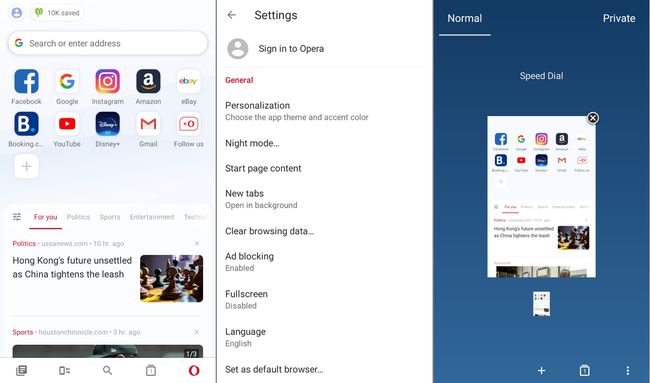
Opera Mini för iOS: Översikt
I sitt mest restriktiva komprimeringsläge är webbläsare kan spara surfdataanvändning med upp till 90 procent. Till dessa sparsamma tekniker hör en videokomprimeringsfunktion, som fungerar som ett videoklipp på din iPad, iPhone eller iPod touch. Denna komprimering minskar buffring, andra uppspelningshicka och dataanvändning.
Ett annat praktiskt inslag i Opera Mini är Night Mode, som dämpar enhetens skärm och är perfekt för att surfa på nätet i mörker. Opera Mini bidrar också till iOS-surfupplevelsen genom funktioner som Discover, Speed Dial och privata flikar.
Om du inte har installerat det är Opera Mini tillgänglig gratis från App Store. När du är redo att starta startar du webbläsaren genom att välja den från enhetens startskärm.
Databesparingar
Som standard är Opera Mini konfigurerad för att spara data. För att se mängden data som du har sparat, välj Opera-menyknappen, representerad av den röda O ikonen längst ned i webbläsarfönstret. Opera Minis popup-meny visas och visar följande statistik:
- Andel sparad data.
- Vilket datasparläge är aktiverat (standard är Opera Mini).
- Faktisk data sparad, representerad i KB, MB eller GB.
Ändra datasparläge
Tre lägen kan aktiveras, och alla är olika när det gäller datakomprimering, hastighet och dataanvändning. För att växla till ett annat datasparläge, välj Sparar aktiverade. Databesparingslägena inkluderar:
- Opera Mini: Standardvalet. Opera Mini-läget komprimerar bilder, text och webbsidor att leverera det begärda innehållet snabbt, även på långsamma nätverk. Många webbplatser kanske inte ser ut eller känns på samma sätt som de skulle göra under idealiska förhållanden. Ändå, i den övre delen av dataanvändningsspektrumet kan du spara upp till 90 procent med detta läge aktiverat.
- Opera Turbo: Inte lika kraftfull som Opera Mini när det gäller komprimering. Detta läge kondenserar bilder och text. Algoritmen baseras på avståndet från närmaste signaltorn och den aktuella belastningen på nätet. Opera Turbo-läget ändrar inte webbsidor, vilket resulterar i databesparingar på upp till 50 procent utan märkbara förändringar av surfupplevelsen.
- Av: När den är aktiv är all datakomprimering och besparingsrelaterade funktioner inaktiverade. Det här läget rekommenderas om du har ett obegränsat dataabonnemang och en konsekvent snabb nätverksanslutning.
Om du vill återställa den ackumulerade databesparingsstatistiken väljer du Återställ databesparingsstatistik.
Avancerade inställningar
De tillgängliga avancerade inställningarna varierar beroende på vilket datasparläge som för närvarande är aktivt. Dessa lägen är:
- Zoomnivå (tillgängligt i Opera Mini-läge): Webbläsaren förstorar automatiskt visningen av alla sidor upp till 200 procent, enligt en användardefinierad skala.
- Layout (tillgängligt i Opera Mini-läge): Innehåller två alternativ, båda tillsammans med en på/av-knapp och inaktiverade som standard. Den första, Single Column View, renderar webbsidor så att de passar bredden på enhetens skärm, vilket undviker behovet av horisontell rullning. Den andra, Text Wrap, ser till att de flesta webbplatstexter visas på ett sätt som passar skärmen.
- Bildkvalitet (tillgängligt i Opera Mini- och Opera Turbo-läge): Använd den här inställningen för att inaktivera bilder från att laddas i webbläsaren och för att ställa in bildkvaliteten på Låg, Medium eller Hög (standardinställning).
- Video Boost (tillgängligt i Opera Turbo-läge): Aktiverad som standard. Den här inställningen gör att Opera komprimerar videoklipp på sina servrar innan videon skickas till din enhet. Försämring av kvalitet är ibland märkbar. Ändå, på långsammare nätverk, gör Video Boost ett bra jobb med att minska buffring och andra uppspelningsproblem.
Synkronisering, Allmänna och Avancerade inställningar
Opera Mini Settings-gränssnittet låter dig ändra webbläsarens beteende på flera sätt. För att komma åt sidan Inställningar, välj Opera Mini-menyknappen, representerad av den röda O ikonen längst ned i webbläsarfönstret. När popup-menyn visas väljer du inställningar.
Synkronisering
Om du använder Opera på andra enheter, inklusive en Mac eller PC, synkroniserar den här funktionen dina bokmärken över varje instans av webbläsaren, vilket säkerställer att dina favoritwebbplatser bara är ett tryck bort.
För att bokmärkessynkronisering ska fungera, logga in med ditt Opera Sync-konto. Om du inte har ett konto, välj Skapa konto.
Allmänna Inställningar
Opera Mini General-inställningarna inkluderar följande:
- Nattläge: Inaktiverad som standard. Night Mode är perfekt för att surfa på webben i en mörk miljö och minimera ansträngningen på ögonen. Växla denna inställning med på/av-knappen som finns i huvudmenyn Opera.
- Byta tema: Med över ett dussin design att välja mellan, som ändrar utseendet och känslan i webbläsargränssnittet, låter den här inställningen dig byta teman så ofta du vill.
- Nya flikar: Med den här inställningen kan du avgöra om nya flikar öppnas i bakgrunden, vilket är standardbeteendet, eller i förgrunden av webbläsarfönstret.
- Klar: Den här inställningen ger möjlighet att radera sökhistorik, cache, småkakor, och sparade lösenord från en enhets hårddisk.
Avancerade inställningar
Opera Mini Advanced-inställningarna inkluderar följande:
- Användaragent: Den här inställningen erbjuder två alternativ, Mobile och Desktop, och dikterar hur webbplatser renderas i Opera Mini-webbläsaren. De flesta webbplatser använder sin mobilversion som standard när iOS-webbläsaren upptäcks. Om du ändrar den här inställningen tvingas skrivbordsversionen av den aktiva sidan att visas.
- Acceptera cookies: Cookies är små textfiler som innehåller användarspecifika inställningar, inloggningsinformation och annan data som används för att skapa en anpassad webbupplevelse. Pushade av webbplatser är cookies tillåtna som standard i Opera Mini. Den här inställningen tillåter dig dock att avvisa alla cookies från att lagras på din enhet.
- Blockera popup-fönster: Opera Minis integrerade popup-blockerare är inaktiverad som standard. Ändå kan den snabbt aktiveras med på/av-knappen för denna inställning.
